电脑美图秀秀将一张图放到另一张图上的方法
2022-08-26 15:52:48作者:极光下载站
我们在使用美图秀秀对图片进行设置的时候,经常会想要将两张图片进行叠放,有的小伙伴或许会使用拼图工具,但拼图工具得到的图片中两张图片是分开不重叠的,想要自然叠放的图片,我们可以通过美图秀秀中的贴纸饰品工具来进行操作。我们可以先打开一张图片,然后选择贴纸饰品选项,点击自定义,最后再选择导入自定义素材添加第二张图片即可。有的小伙伴可能不清楚具体的操作方法,接下来小编就来和大家分享一下电脑美图秀秀将一张图放到另一张图上的方法。
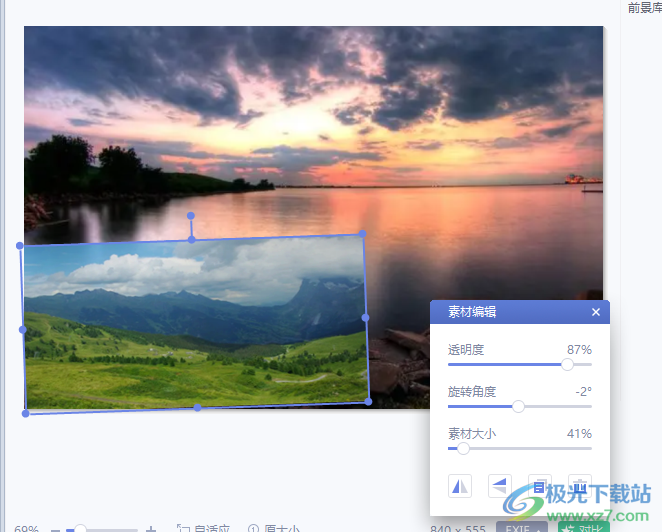
方法步骤
1、第一步,我们打开美图秀秀软件之后,先点击页面右上角的“打开”选项,然后在文件夹页面中选择一张图片,点击“打开”
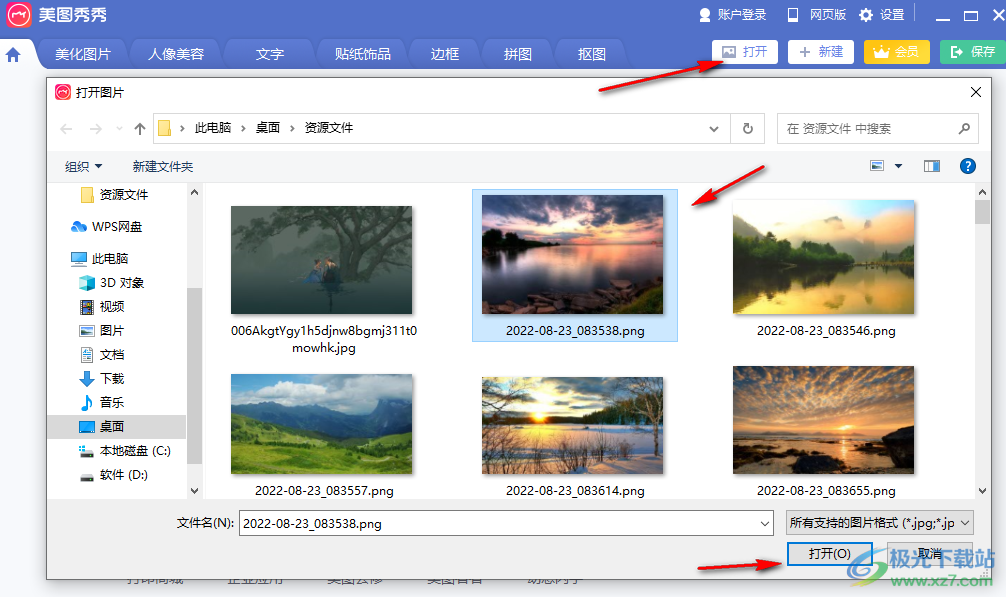
2、第二步,打开图片之后,我们在工具栏中点击“贴纸饰品”选项,然后在页面左侧子工具栏中找到“用户自定义”选项,点击之后在页面右侧选择“导入自定义素材”,接着在文件夹页面中选择想要添加的图片,点击“打开”
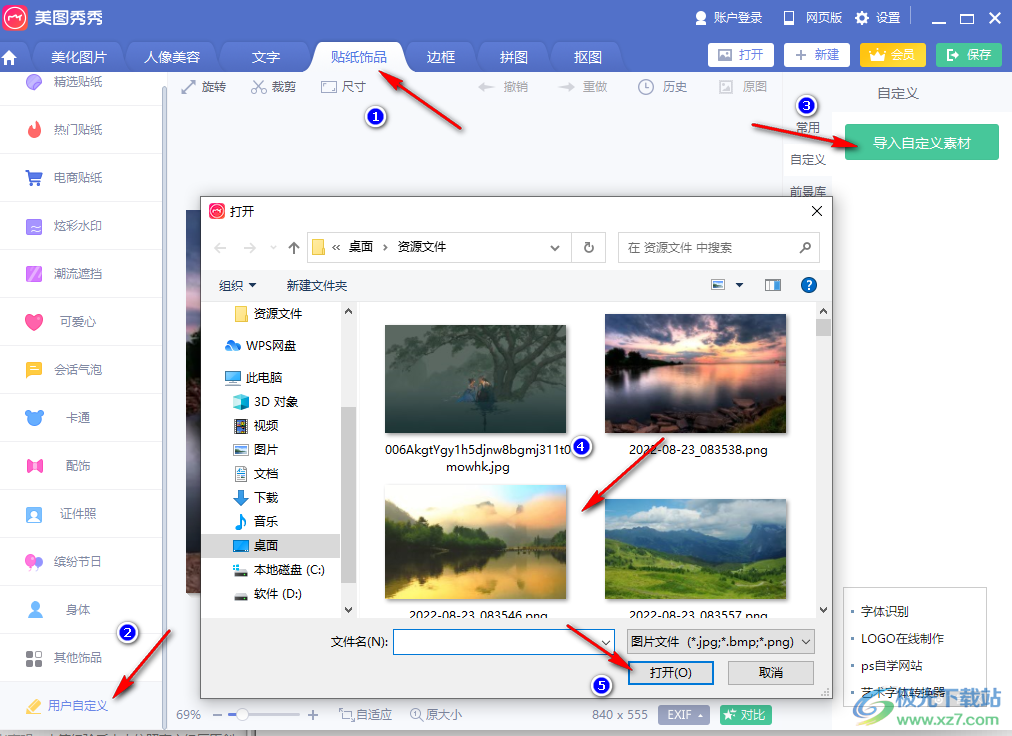
3、第三步,我们点击页面右侧添加的图片就可以看到页面中出现了该图片
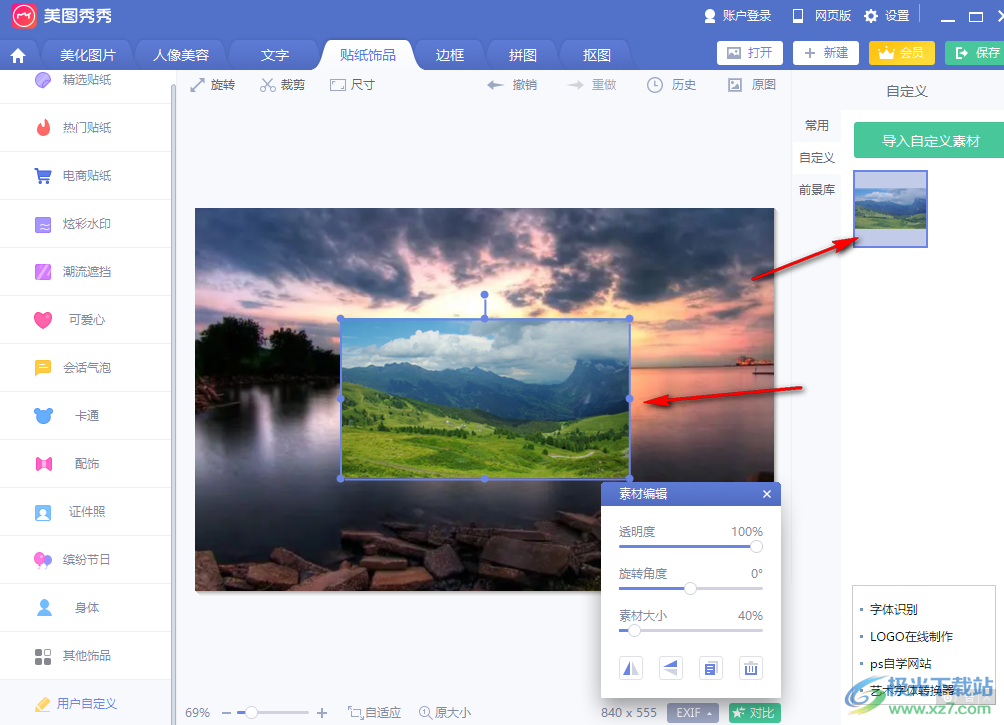
4、第四步,我们看到图片旁边有素材编辑框,点击设置素材的透明度、旋转角度和素材大小,在下方的几个图标分别还可以设置素材上下或左右镜像、复制以及删除
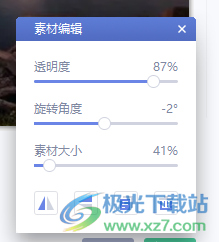
以上就是小编整理总结出的关于电脑美图秀秀将一张图放到另一张图上的方法,进入美图秀秀页面之后我们点击打开第一张图片,然后选择贴纸饰品选项点击用户自定义,再选择“导入自定义素材”,接着我们选择第二张图片,点击第二张图片,这样我们就得到了两张图片放在一起的效果,最后根据自己的需求对第二张图片进行设置即可,感兴趣的小伙伴快去试试吧。
